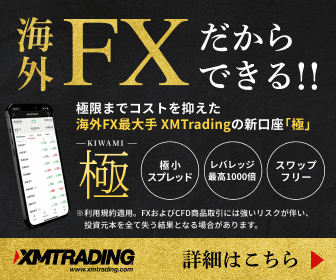XMは、日本人から人気No1の海外FX業者です。
日本語サポートの万全さや、企業の高い安全性が評価されています。
【キャンペーン中】口座開設ボーナス贈呈
本記事では、XM追加口座の作り方を詳しく紹介します。
XMは1つのアカウントで、最大8口座まで口座を保有することが可能です。
複数口座とは、1つの口座で保有できる口座数を指します。
XMでは複数の口座タイプが提供されていますが、追加口座の作成により複数の口座タイプでも保有することが可能です。
利益や損失といった資金の増減は、アカウント単位ではなく口座単位で計算されます。
最大8つの口座を使いわけることができるので、リスクの分散や取引ごとの口座を分けたい方は追加口座を作成しておきましょう。
また、最初に作成した口座が使いづらい、基軸通貨などの設定を間違えたという場合でも追加口座を作成することで、希望する口座の利用ができます。

XMでは複数口座こそ作成ができますが、アカウントは1人につき1個までと決まっています。
- XMのアカウント:XMの登録しているユーザーアカウント
- XMの口座:ユーザーが保有しているXMの口座
アカウントは1人1個まで、保有できる口座数は8つまでと覚えておきましょう。
そのため、追加口座を作成する際は再度アカウントの登録をする必要はなく、本人確認書類の提出なども必要ありません。
また、XMで付与されるボーナスはアカウント単位で付与されるので、口座開設ボーナスなどは1人につき1回までもらえる仕組みです。
本人確認書類などを偽って複数のアカウントを作成するのは、XMの利用規約違反となるので注意しましょう。
 XMの禁止事項・規制対象をわかりやすく解説【垢バンの可能性あり】
XMの禁止事項・規制対象をわかりやすく解説【垢バンの可能性あり】 複数口座を開設することは、以下のような場面で役立ちます。
- 資金の分散
- レバレッジ制限の対策
- 複数の口座タイプを使うとき
- プラットフォームの使い分け
それぞれの活用方法について詳しく見ていきましょう。

複数口座の開設をする行為は、資金を分散させる際に有効な手段です。
XMはゼロカットシステムという、口座残高がマイナスになっても、マイナス分を会社が補填してくれる制度があります。
ゼロカットシステムは、1つの口座にのみ適用されるので、複数口座で資金を分散させておけば、仮に1つの口座でゼロカットにあったとしても、追加口座ですぐに再取引ができるのです。
そのため、証拠金ギリギリの粘った勝負をする際に最適となっています。

XMは最大1000倍のレバレッジがかけられますが、それは証拠金が200万円以下の場合のみです。
| 口座残高 | 最大レバレッジ |
|---|---|
| 200万円以下 | 1000倍 |
| 200万円~1000万円 | 200倍 |
| 1000万円以上 | 100倍 |
上記のような、残高別のレバレッジ制限が設けられています。
前述した資金の分散をしておけば、口座残高を200万円以下に調整して最大1000倍のレバレッジ取引が可能です。
XMのレバレッジ制限は比較的厳しめのため、大口投資には適していないと言えるでしょう。
200万円以上の資金力があり、なおかつハイレバレッジ取引をしたい方に、複数口座の開設が有効な手段となっています。

XMには、以下4タイプの口座が提供されています。
| 口座タイプ | 特徴 |
|---|---|
| スタンダード口座 | 1ロットあたり10万通貨 手数料無料で最低1000通貨から取引できる最も人気の口座タイプ |
| マイクロ口座 | 1ロットあたり1000通貨 手数料無料で最低10通貨から取引できる少額取引向けの口座タイプ |
| ZERO口座 | 1ロットあたり10万通貨 手数料が1ロットあたり片道5ドルかかるが、スプレッドの狭い環境で取引可能 |
| KIWAMI極口座 | 1ロットあたり10万通貨 スプレッドがスタンダード口座より狭く、手数料が無料の口座タイプ |
仮に1つの口座しか持てない場合では、上記の複数口座を使いたいと思っても、どれか1つを選択しなければいけません。
それぞれの口座タイプの特徴を有効に活かしたいトレーダーは、複数口座で分散投資をしています。
また、最初はスタンダード口座で取引をしていたが、取引スタイル的にZERO口座の方が合うと感じた際にも、解約をすることなく、追加口座を作るだけで簡単に移行ができます。

XMでは、以下のプラットフォームから取引を行うことが可能です。
- MT4:自動売買の利用に特化。豊富なカスタムインディケータ―も利用可能。
- MT5:MT4に比べて動作スピードが早い。時間足が豊富など、MT4の上位互換ツールとして人気。
それぞれ同じ会社の作成したプラットフォームですが、ユーザーによって利用する層が異なります。
XMで口座を作成する際はプラットフォームの選択が必要ですが、選択したプラットフォームは後々の変更ができません。
口座ごとでプラットフォームを使い分けたいという方は、追加口座を作成しておきましょう。
まずは、PC版を使ったXMの追加口座開設方法を紹介します。
PC版でXMを利用する方は、下記の手順を参考にして追加口座を作りましょう。
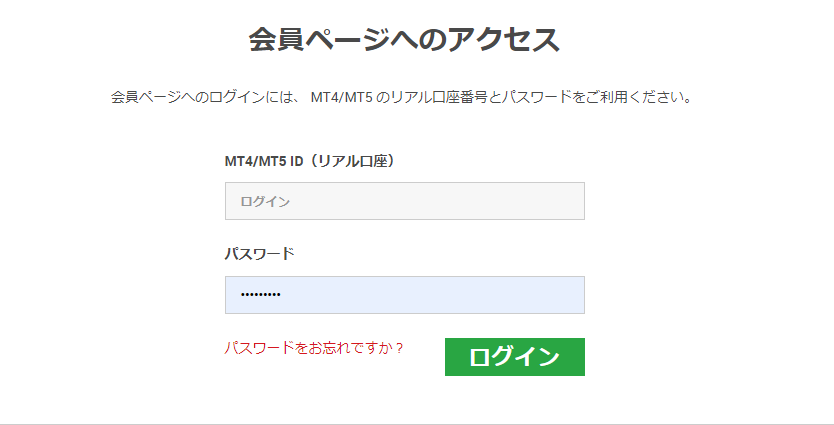
まずは、XM公式サイトからマイページにログインをしましょう。
3,000円ボーナスキャンペーン中!
口座開設時に付与されたMT4/MT5IDと、設定したパスワードを入力してログインを行います。
 XMの口座開設方法を解説【XM Trading新規登録】
XMの口座開設方法を解説【XM Trading新規登録】 XMの新規口座開設がまだの方は、別ページをご覧ください。
パスワードを忘れた方は、画面下の「パスワードをお忘れですか?」という項目をクリックして、パスワードの再発行をしておきましょう。
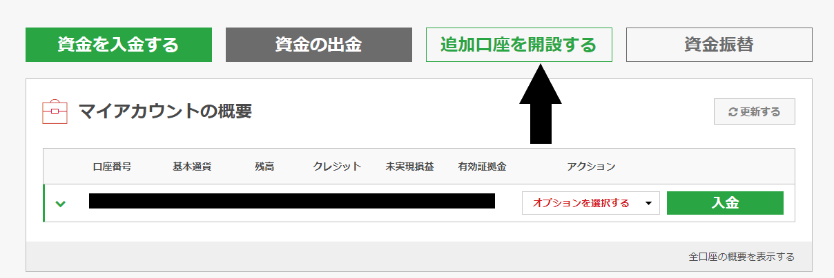
マイページ上に、「追加口座を開設する」という項目があります。
この項目をクリックして、追加の口座を開設手続きをしましょう。
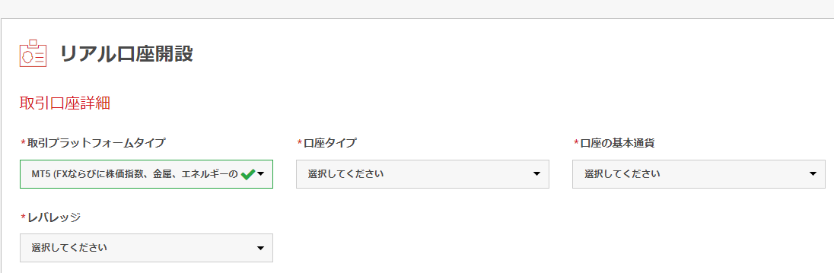
次の画面で、口座情報の選択を行います。
以下の項目を選択しましょう。
| 項目 | 詳細 |
|---|---|
| プラットフォーム | MT4かMT5を選択 |
| 口座タイプ | スタンダード口座 マイクロ口座 ZERO口座のいずれかを選択 |
| 口座の基本通貨 | ユーロ 米ドル 日本円のいずれかを選択 |
| レバレッジ | 1倍~888倍のいずれかを選択 |
ここの詳細に関しては、自身に目的に合わせて設定するようにしましょう。
例えば、初回でスタンダード口座を持っていて、ZERO口座(ECNタイプ)を使いたいと考えるのであれば、ZERO口座を追加で開設すれば良いです。
レバレッジに関しては後ほど変更ができるので、理由がなければ最大の1000倍を選択しておくと良いでしょう。
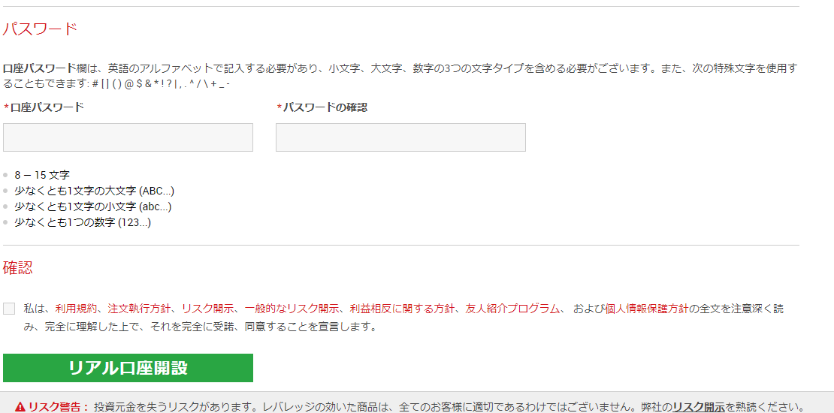
口座詳細の設定が完了したら、次にパスワードの設定を行います。
パスワードは大文字と小文字のローマ字と数字が入ったものを任意で設定しましょう。
8文字以上15文字以内が有効です。
大事な情報となるので、メモや撮影をするなどして大切に保管をしておくと良いでしょう。
設定が完了したら同意のチェックボックスにチェックを入れて、下の「リアル口座開設」をクリックします。
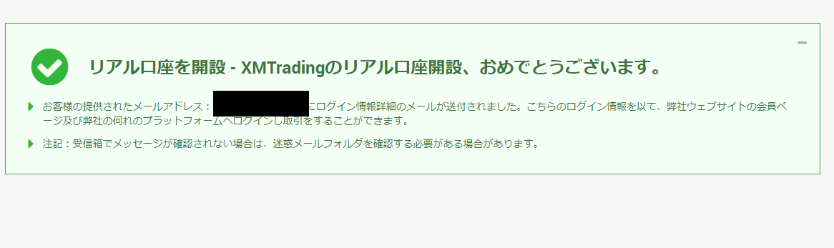
上記の手順で、追加口座開設が完了となります。
上画像のような画面になり、事前登録したアドレス宛にメールが届くので確認をしておきましょう。
メールにはMT4/MT5のログイン情報が記載されているので、先ほど設定したパスワードとは別に大切に保管しておくことが重要です。
入金や資金移動をする事で、追加口座での取引が可能となります。
次に、スマホ版でXMに追加口座を作る方法を解説します。
XMのマイページは、スマホからでも口座管理が可能です。
出先や移動中の電車内などでも簡単に操作ができるので、ぜひ試してみてください。
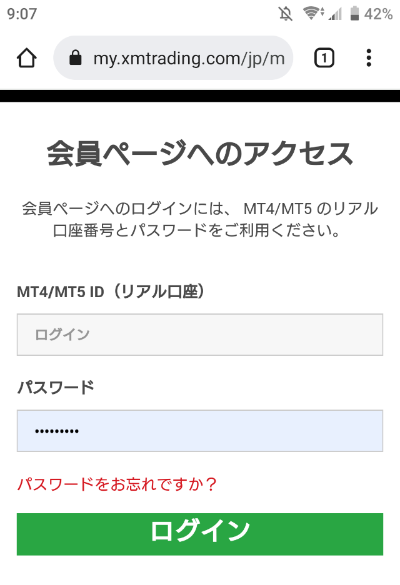
まずは、スマホからXM公式サイトのログインページにアクセスをしましょう。
口座開設時に受け取ったIDと設定したパスワードを入力して、緑のログインをタップします。
PC版と同様に「パスワードをお忘れですか」をタップすると、パスワードの再発行が可能です。
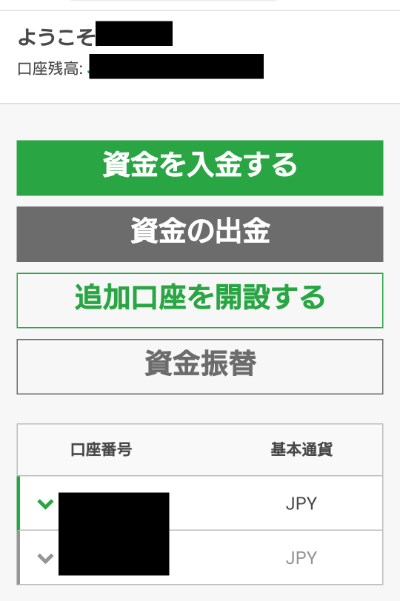
マイページにログインすると、画面中央に上画像のような表示がされます。
この中の、「追加口座を開設する」をタップして、追加口座の開設手続きを行いましょう。
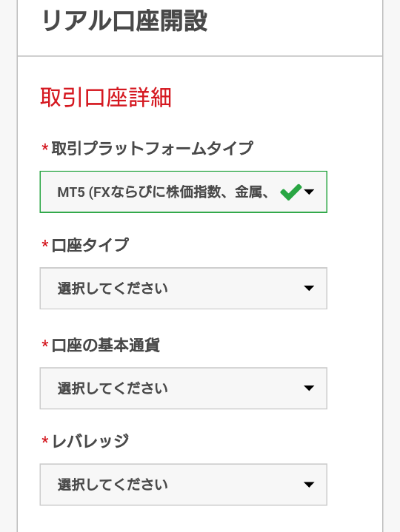
次の画面で、口座詳細の選択をします。
選択する項目は、PC版と全く変わりません。
| 項目 | 詳細 |
|---|---|
| プラットフォーム | MT4かMT5を選択 |
| 口座タイプ | スタンダード口座 マイクロ口座 ZERO口座のいずれかを選択 |
| 口座の基本通貨 | ユーロ 米ドル 日本円のいずれかを選択 |
| レバレッジ | 1倍~888倍のいずれかを選択 |
XMにはスマホアプリが提供されていますが、MT4口座を選択した場合は口座管理のみが使えます。
MT5口座であれば、口座管理だけでなく、取引までの全ての機能が利用可能です。
スマホアプリすべての機能を活用したい方は、追加口座でMT5口座を開設しておきましょう。
すべての項目を選択したら、下にスクロールします。
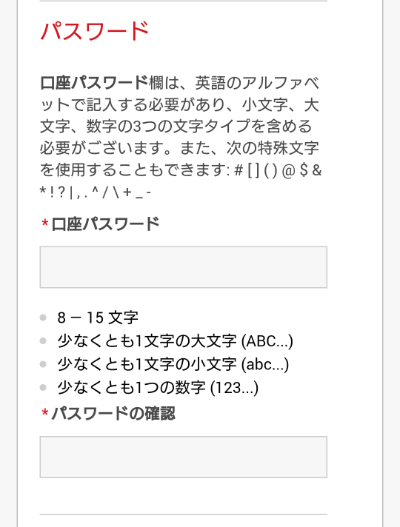
下にスクロールした後は、パスワードの設定を行います。
パスワードは大文字と小文字のローマ字と数字が入ったものを任意で設定しましょう。
また、8文字以上15文字以内が有効です。
多くの方は、忘れないように複数口座で同じパスワードを設定している傾向にあります。
複数口座間で同じパスワードを使っても問題はないので、忘れないように自身で対策をしておきましょう。
その後、下にある同意項目のチェックボックスにチェックを入れて、「リアル口座開設」をタップすれば完了です。

追加口座の開設が完了すると、上のようなメールが登録したアドレス宛に届きます。
MT4/MT5のIDやサーバー情報が記載されているので、メールを大切に保管しておきましょう。
これにてスマホでの追加口座開設が完了となります。
マイページに再度ログインして、入金後の取引を始めてみましょう。